Probleemi lahendamiseks värskendage Omen Gaming Hubi
- OmenCap.exe, taustaprotsess, mis on Oven Gaming Hubi tarkvara osa, põhjustab teadaolevalt Windows PC-s suurt protsessori kasutamist.
- See võib ilmneda ühilduvusprobleemide või seda täitmisfaili nakatava pahavara tõttu.
- Mängu käivitaja värskendamine ja pahavara eemaldamine võib aidata probleemi lahendada.

XINSTALLIMINE Klõpsates ALLALAADIMISE FAILIL
- Laadige alla Fortect ja installige see arvutis.
- Käivitage tööriista skannimisprotsess rikutud failide otsimiseks, mis on teie probleemi allikaks.
- Paremklõpsake Alusta remonti et tööriist saaks käivitada fikseerimisalgoritmi.
- Fortecti on alla laadinud 0 lugejad sel kuul.
OmenCap.exe on käivitatav exe-fail, mis on osa OmenCap Gaming Hubi tarkvarast, mille on välja töötanud HP tarkvara. Mitmed Windowsi kasutajad on teatanud, et protsess OmenCap.exe töötab pidevalt taustal ja põhjustab teadaolevalt suurt CPU kasutust.
Kui teid vaevab sama probleem, kerige tõhusate lahenduste leidmiseks allpool.
Mis põhjustab OmenCap.exe suurt CPU kasutust?
Võib olla mitu põhjust, miks OmenCap.exe võib teie Windowsi arvutis palju protsessorit tarbida. Vaatame levinumaid:
- Viiruse ja pahavara nakatumine – Fail võib olla nakatunud viirusega ja seetõttu võib see käituda ebatavaliselt.
- Aegunud tarkvara – Omeni mängukeskust pole võib-olla pikka aega värskendatud, mis võib muuta selle triviaalsete vigade ja tõrgete suhtes haavatavaks.
- Ühildumatu tarkvara – Windowsi operatsioonisüsteemi ja mängurakenduse ühilduvus võib olla põhjusega kõrge protsessori kasutus probleeme.
Nüüd, kui teame selle taustprotsessi ebaühtlase käitumise võimalikke põhjuseid, uurime probleemi võimalikke lahendusi.
Kuidas saan parandada OmenCap.exe suurt CPU kasutust?
Enne keerukate lahenduste leidmist saate selle probleemi lahendamiseks kohe rakendada mõnda kiiret sammu.
- Taaskäivitage arvuti ja vaadake, kas rakendus tarbib endiselt liiga palju protsessorit.
- Installige kindlasti kõik Windowsi värskendused.
- Käivitage viirusetõrjekontroll lihtsalt veendumaks, et seda protsessi ei juhi pahavara.
Kui olukord ei parane, tehke probleemi lahendamiseks allolevaid lahendusi.
1. Lõpetage protsess OmenCap.exe
- Paremklõpsake Windows ikooni töölaual ja valige Tegumihaldur kiirlinkide menüüst.
- Lülituge valikule Protsess vahekaarti ja otsige üles OmenCap.exe taustateenuste loendis.
- Paremklõpsake protsessi ja valige Lõpeta ülesanne kontekstimenüüst.
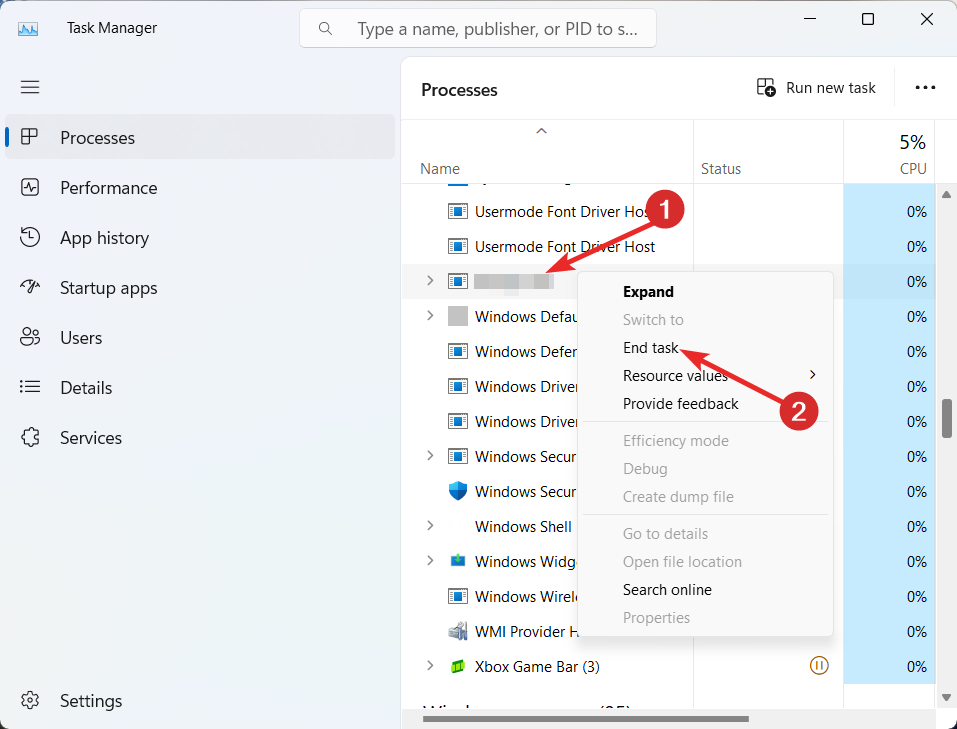
- Väljuge tegumihalduri aknast ja taaskäivitage arvuti.
Eksperdi nõuanne:
SPONSEERITUD
Mõnda arvutiprobleemi on raske lahendada, eriti kui tegemist on puuduvate või rikutud Windowsi süsteemifailide ja hoidlatega.
Kasutage kindlasti spetsiaalset tööriista, nt Fortect, mis skannib ja asendab teie katkised failid oma hoidlast värskete versioonidega.
Pärast arvuti taaskäivitamist kontrollige, kas OmenCap.exe põhjustab mõne aja pärast taas suurt CPU kasutust. Peaksite meeles pidama, et see on vaid ajutine lahendus, mitte püsiv lahendus probleemi lahendamiseks.
2. Käivitage programm ühilduvusrežiimis
- Kasuta Windows + I kiirklahvi käivitamiseks File Explorer.
- Täitmisfailile juurde pääsemiseks liikuge järgmisele teele.
C:\Windows\System32\DriverStore\FileRepository\hpomencustomcapcomp.inf_amd64_e711c85c03558fc4\x64\OmenCap\OmenCap.exe - Paremklõpsake failil OmenCap.exe ja valige Omadused kontekstimenüüst.
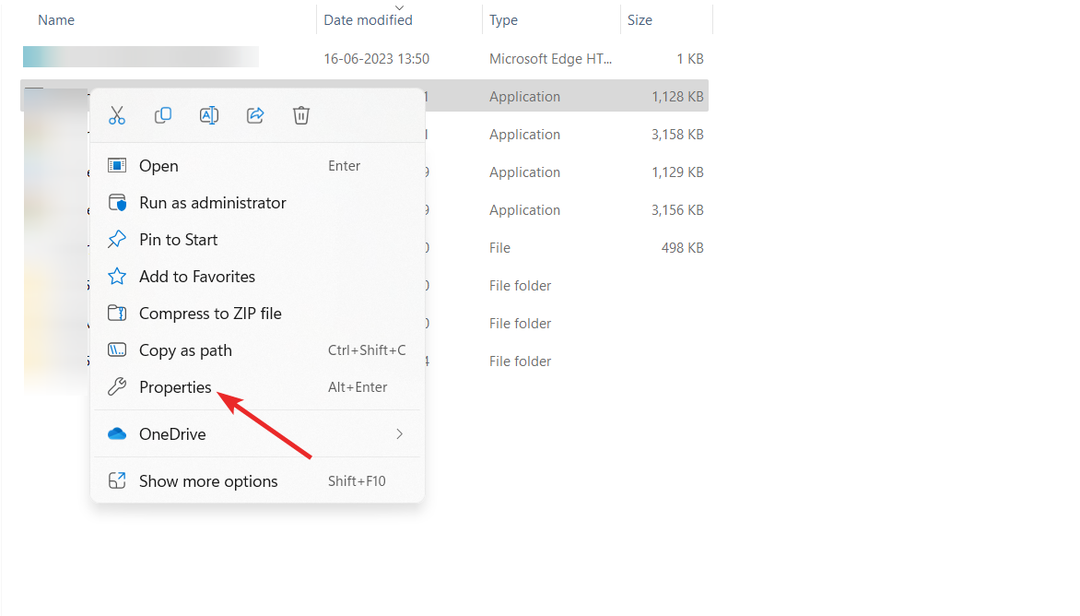
- Lülituge valikule Ühilduvus vahekaarti Omadused aknas, lubage Käivitage see programm ühilduvusrežiimis valiku jaoks ja valige rippmenüüst sobiv Windowsi versioon.

- Järgmisena lubage märkeruut, mis eelneb Keela täisekraani optimeerimine valik.
- Vajutage nuppu Rakenda nuppu muudatuste salvestamiseks ja Okei omaduste aknast väljumiseks.
Käivitatava faili OmenCap.exe suur protsessori kasutus on Windowsi operatsioonisüsteemi versiooniga ühilduvusprobleemide sümptom. Vea parandamiseks võite proovida programmi käivitada ühilduvusrežiimis.
- Kasuta Windows + E juurdepääsu otsetee File Explorer.
- Kleepige järgmine tee ülaosas olevale aadressiribale.
C:\HP - Nüüd otsige üles Jäljed kausta, paremklõpsake seda ja valige Omadused kontekstimenüüst.

- Lülituge valikule Turvalisus vahekaarti ja vajutage nuppu Muuda nuppu.

- Nüüd lubage märkeruut Keela kõrval Kirjutage load.

- Vajutage nuppu Rakenda nuppu, millele järgneb Okei väljumiseks Omadused aken.
- Nüüd paremklõpsake Jäljed kaust ja valige Prügikast ikooni.
- Kui toimingu tegemiseks on vaja administraatori õigusi, vajutage nuppu Jätka.
Jäljekaust loob pidevalt uusi faile kiirusega 6 faili sekundis, mis põhjustab selle erakordse kasvu. Kui seda kausta regulaarselt ei tühjendata, võib see olla suure protsessori kasutuse põhjuseks ja isegi põhjustada süsteemi täielikku kokkujooksmist.
- Mis on Wmpnscfg.exe ja kas selle eemaldamine on ohutu?
- Mis on Regsvcs.exe ja kas peaksite selle desinstallima?
4. Värskendage OMENi mängukeskust
- Vajutage nuppu Windows klahvi käivitamiseks Alusta menüü, tüüp microsofti pood otsinguribal ja valige asjakohane otsingutulemus.

- Klõpsake nuppu Raamatukogu valik vasakult külgribal.

- Vajutage nuppu Hankige värskendusi nuppu, mis asub akna paremas ülanurgas.
- Kerige saadaolevate värskenduste loendis alla ja vajutage nuppu Alusta kõrval olevat nuppu Omeni mängukeskus rakendus.
Kui kasutate OMEN Gaming Hubi värskendatud versiooni, ilmnevad aeg-ajalt sellised probleemid nagu käesolev. Omen Gaming Hubi saate värskendamine hoiab ära ühe selle täitmisfaili OmenCap.exe suure CPU kasutuse.
Niisiis, see on kõik! Loodame, et te ei ole enam tunnistajaks faili OmenCap.exe suurele protsessorikasutusele ja sarnastele probleemidele ning proovite selles juhendis loetletud abinõusid.
Kui olete üldiselt pettunud kõrge protsessori kasutus teie Windowsi arvutis, vaadake sellest juhendist meetmete kohta, mis selles olukorras tõhusaks osutuvad.
Kui teil on kommentaare, ettepanekuid või tagasisidet, võtke meiega kommentaaride jaotises ühendust.
Kas teil on endiselt probleeme?
SPONSEERITUD
Kui ülaltoodud soovitused ei ole teie probleemi lahendanud, võib teie arvutis esineda tõsisemaid Windowsi probleeme. Soovitame valida kõik-ühes lahenduse nagu Fortect probleemide tõhusaks lahendamiseks. Pärast installimist klõpsake lihtsalt nuppu Vaata ja paranda nuppu ja seejärel vajutage Alusta remonti.


